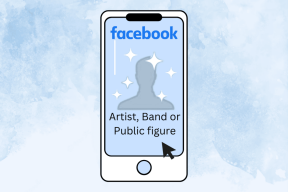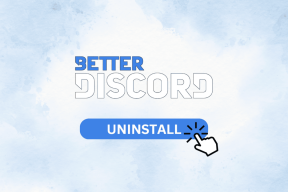So ersetzen Sie Siri durch Google Assistant auf dem iPhone – TechCult
Verschiedenes / / August 23, 2023
Da Smartphones zunehmend Teil unseres Alltags werden, spielen virtuelle Sprachassistenten eine wesentliche Rolle bei der Stromversorgung dieser Geräte. Siri, Apples bekannter KI-Begleiter, ist die bevorzugte Option für iPhone-Nutzer. Da Google Assistant jedoch aufgrund seiner erweiterten Funktionen immer beliebter wird, werden Sie möglicherweise neugierig auf diese Alternative. Wenn Sie erfahren möchten, wie Sie Siri durch Google Assistant auf dem iPhone ersetzen, lesen Sie bis zum Ende weiter, um zu erfahren, wie Sie es herunterladen und einrichten.
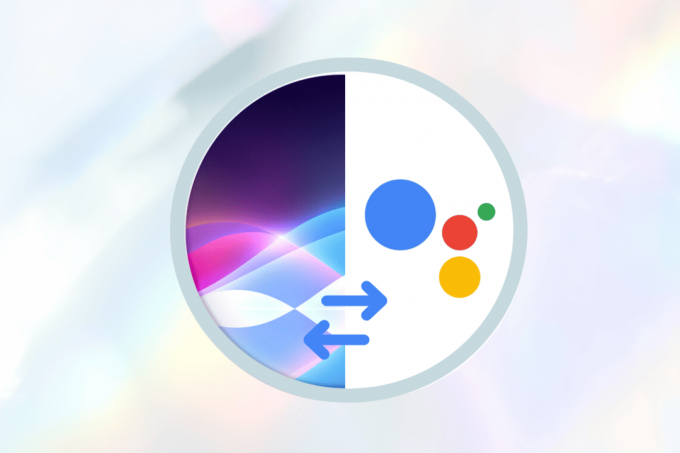
Inhaltsverzeichnis
So ersetzen Sie Siri durch Google Assistant auf dem iPhone
Jedes Mal, wenn Sie „Hey Siri“ sagen, erwacht Ihr iPhone zum Leben und ist bereit, Ihnen bei einer Vielzahl von Aufgaben zu helfen. Für Technikbegeisterte, die über die Grundeinstellungen hinausgehen möchten, ist Google Assistant jedoch eine robuste Alternative. Die Attraktivität des umfangreichen Wissens und der fortschrittlichen Fähigkeiten von Google verleitet viele dazu, über einen Wechsel nachzudenken. Wenn Sie auf Ihrem iPhone von Siri auf Google Assistant umsteigen möchten, finden Sie in dieser Anleitung alle Informationen, die Sie benötigen.
Schritt I: Laden Sie Google Assistant auf das iPhone herunter
Der erste und wichtigste Schritt besteht darin, Google Assistant auf dem iPhone zu installieren. Schauen wir tiefer.
1. Offen Appstore und suche nach dem Google Assistant-Anwendung von dem Suchleiste.
2. Tippen Sie auf Download-Symbol.

3. Einmal installiert, Anmeldung mit Ihrem Kontoanmeldeinformationen.
Lesen Sie auch: 26 beste KI-Assistenten für Android
Schritt II: Verknüpfung einrichten
Als Nächstes müssen Sie Google Assistant auf Ihrem iPhone und iPad einrichten.
1. Start Verknüpfungen auf Ihrem iPhone.
2. Tippen Sie auf + Symbol aus der oberen rechten Ecke.
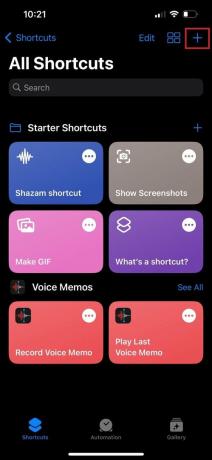
3. Tippen Sie auf Aktion hinzufügen um Siri später durch Google Assistant auf dem iPhone zu ersetzen.

4. Suchen Sie in der Suchleiste nach Assistent.
5. Wähle aus Assistenten-App.
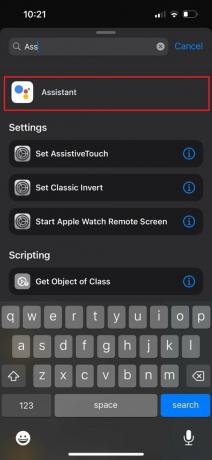
6. Tippen Sie dann in der Liste der Aktionen auf Hallo, Google.
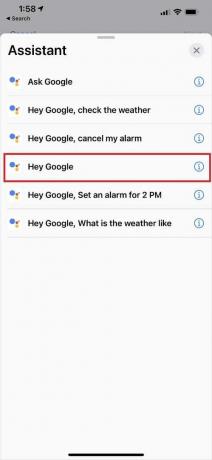
7. Tippen Sie nun auf Nächste.
8. Benennen Sie die Verknüpfung Hallo Google und tippen Sie auf Erledigt.
Schritt III: Verknüpfung verwenden
Nachdem wir nun eine neue Verknüpfung eingerichtet haben, können wir Google Assistant auf dem iPhone verwenden. Um zu erfahren, wie das geht, führen Sie die folgenden Schritte aus.
1. Halten Sie die Taste gedrückt Power-Taste bis Siri auftaucht.
2. Sag mal Hallo Google gefolgt von Ihre Frage.
Wie verwende ich die Google-Sprachsuche auf dem iPhone?
Sehen wir uns nun an, wie man es aktiviert und verwendet Sprachsuche für Google auf dem iPhone.
1. Lauch Google-App auf Ihrem iPhone.
2. Tippen Sie auf Ihr Profilsymbol aus der oberen rechten Ecke.
3. Wählen Sie dann aus Einstellungen.
4. Wählen Sie nun aus Stimme und Assistent.

5. Anmachen der Schalter für die Option Hotword „Ok Google“..
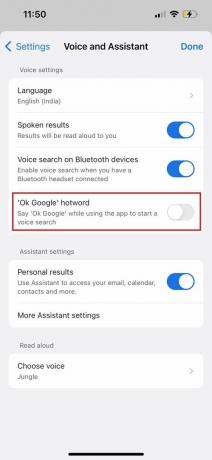
Lesen Sie auch: Wer ist besser Siri oder Alexa?
Sie haben nun gelernt, wie Sie Folgendes einrichten und durchführen Ersetzen Sie Siri durch Google Assistant auf Ihrem iPhone sowie iPad mit Hilfe dieses Artikels. Von nun an wird Ihr iPhone-Erlebnis nahtlos in die Funktionen von Google Assistant integriert. Probieren Sie es aus und genießen Sie den neuen Komfort. Wenn Sie auf Probleme stoßen, hinterlassen Sie diese im Kommentarbereich unten. Bis zum nächsten Mal!
Pete ist leitender Autor bei TechCult. Pete liebt alles, was mit Technik zu tun hat, und ist im Herzen auch ein begeisterter Heimwerker. Er verfügt über ein Jahrzehnt Erfahrung im Schreiben von Anleitungen, Funktionen und Technologiehandbüchern im Internet.